PHILIPS CT3622 362 User Manual [ru]

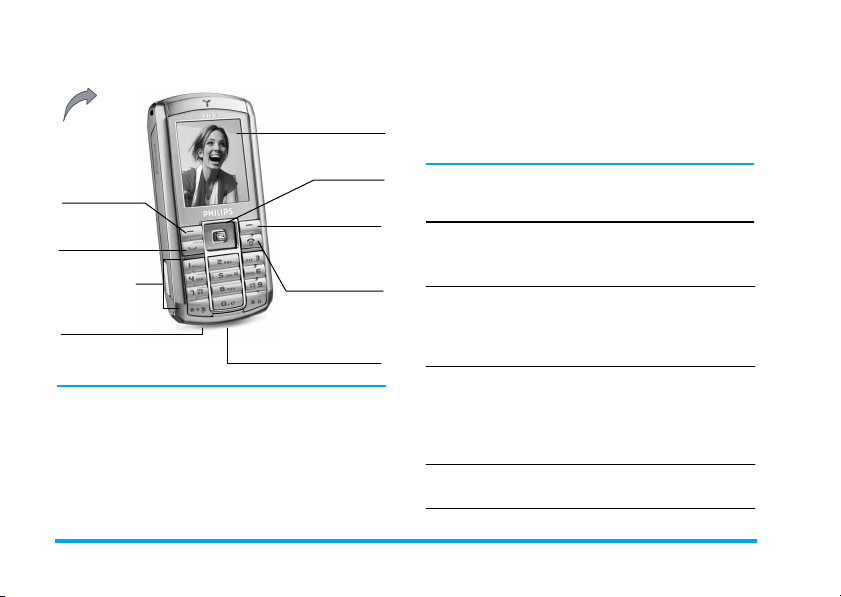
Изучите ваш телефон
Задняя
панель
телефона:
объектив
камеры
Левая софтклавиша
Кнопка
"Снять
трубку"
Буквенноцифровая
клавиатура
Микрофон
Philips старается посто янно улучшать свои
продукты. Поэтому Philips сохраняет за собой
право вносить изменения в данное
руководство пользователя или отозвать его в
любое время без предварительного
уведомления. Philips предоставляет данное
руководство пользователя на основе принципа
"как есть" и не несет ответственности, кроме
Главный экран
(65 тыс. цветов)
Кнопки
навигации
è
,
Правая
ñîôò-
клавиша
Кнопка "Отбой" ,
"Îòìå íà" è
"Âêë./Âûê ë."
Гнездо для
зарядного
устройства и
наушников
предусмотренной применимым законом, за
любые ошибки, упущения или несоответствия
между данным руководством пользователя и
описываемым продуктом. Данное устройство
предназначено для соединения с сетями GSM/
GPRS.
Как выполнить следующие операции...
Вкл./выкл.
телефона
Ввод вашего
PIN-кода
Выполнение
звонка
Завершение
звонка
Длительно нажмите ).
Введите ваш PIN-код с
помощью клавиатуры и
нажмите ÎÊ èëè L для
подтверждения.
Введите телефонный
номер с помощью
клавиатуры и нажмите
(
, чтобы осуществить
набор.
Нажмите ).
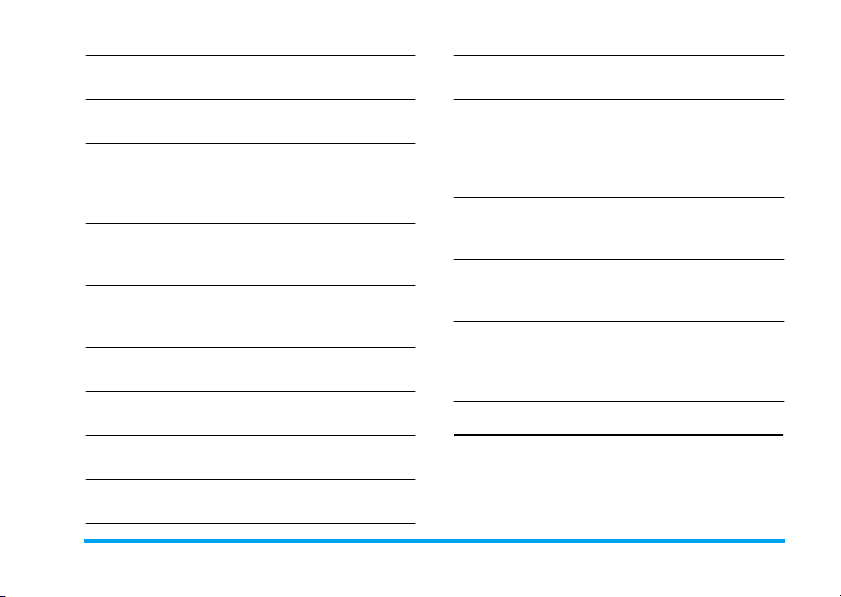
Ответ на звонок
Îòê à ç îò ç âîí êà
Включение/
выключение
громкоговорителя
Блокирование/
разблокировани
е клавиатуры
Включение
режима "Без
звука"
Включение
вспышки
Доступ к
Быстрому вызову
Доступ к Списку
èìåí
Доступ к
Фонотеке
2
Услышав звонок, нажмите (.
Нажмите
телефон звонит.
Длитель но нажм ите
во время разговора.
Длительно нажмите #.
Длительно нажмите 6.
Длительно нажмите 5.
Нажмите + в режиме
ожидания.
Нажмите - в режиме
ожидания.
Нажмите > в режиме
ожидания.
)
, когда
(
Доступ к
Альбому
Доступ к Списку
вызовов
Доступ к
Главному меню
Переход в
предыдущее
меню
Быстрое
возвращение в
режим
ожидания
Нажмите < в режиме
ожидания.
Нажмите ( в режиме
ожидания. Список вызо-
âîâ содержит все пропу-
щенные, сделанные и
принятые звонки.
Нажмите OK èëè
L
Ìåíþ в режиме
ожидания.
Нажмите
если эта софт-клавиша
доступна.
Нажмите ).
R
Назад,
Софт-клавиши
Левая и правая софт-клавиши L и R,
расположенные в верхней части клавиатуры,
позволяют выбирать соответствующие опции,
отображаемые на экране непосредственно
над этими клавишами, в том числе во время
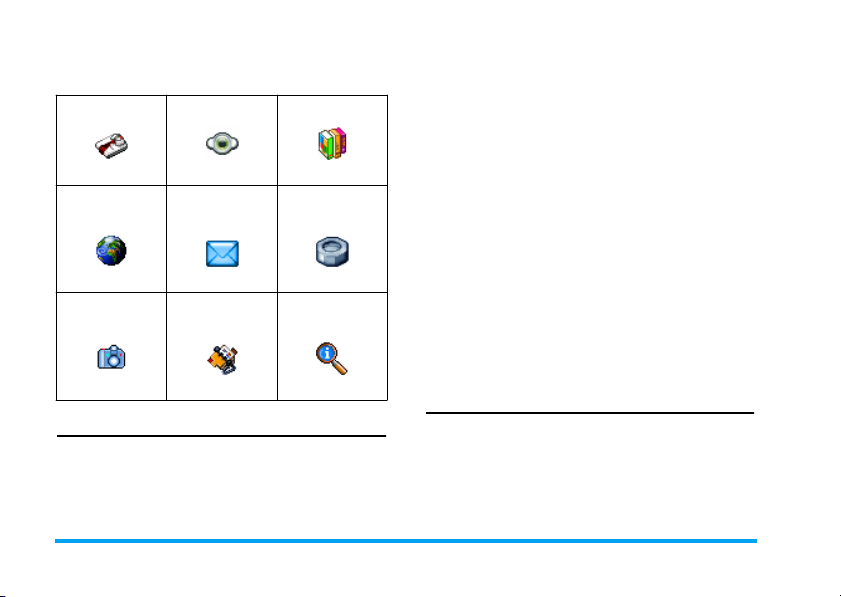
звонка. Функции, связанные с этими кнопками,
меняются в соответствии с текущей ситуацией.
Бизнес Мультимедиа Развлечение
ñòð. 13 ñòð. 20 ñòð. 25
Услуги
оператора
ñòð. 31 ñòð. 32 ñòð. 48
Êàì åð à
ñòð. 59 ñòð. 65 ñòð. 70
Сообщения Настройки
Телефонная
книга
Информация о
вызовах
Главное меню
Главное меню обеспечивает доступ ко всем
функциям вашего мобильного телефона,
представленным в виде таблицы. Приведенная
выше таблица демонстрирует организацию
Главного ме ню, значение различных
находящихся там иконок и номера страниц
данного руководства, на которых приведена
более подробная информация по соответствующей теме.
Нажмите ,, чтобы вызвать Главное меню из
режима ожидания, затем нажмите центральную кнопку навигации, направления нажатия
которой обозначаются в данном руководстве
символами +, -, < или >, чтобы
просматривать иконки и списки. При
перемещении по списку полоса прокрутки,
находящаяся справа на экране, указывает
ваше фактическое положение в списке. В
списках нажмите ,, чтобы получить доступ к
опциям, относящимся к выбранному пункту;
нажмите RНазад, чтобы вернуться на один
уровень назад.
Как пользоваться данным руководством
Данное руководство имеет следующую
структуру:
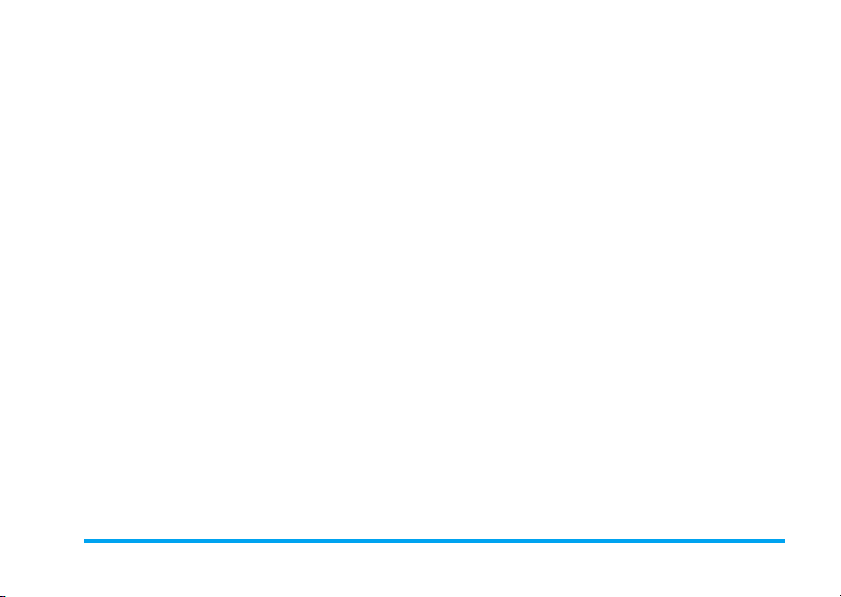
Изучите ваш
телефон
Глав а 1:
Подготовка к
эксплуатации
Глав а 2:
Звонки
Глав а 3: Ввод
текста
4
Данный раздел. Содержит
обзор вашего мобильного
телефона и информацию о
часто используемых функциях.
Информация о том, как подготовить ваш мобильный
телефон к эксплуатации:
установка SIM -карты, аккумулятора и т.п.
Информация о том, как
делать и принимать звонки.
Информация о том, как
вводить текст с помощью
цифровой клавиатуры.
Главы 4-12 В этих главах поочередно
Другие
разделы
рассматриваются все элементы Главного меню.
После главы 12 расположены разделы "Иконки и
символы", "Меры
пред осторожности "",
"Оригинальные аксессуары
Philips", "Международная
инфор мация о SAR
(ICNIRP)", и наконец
"Заявление о соответствии".
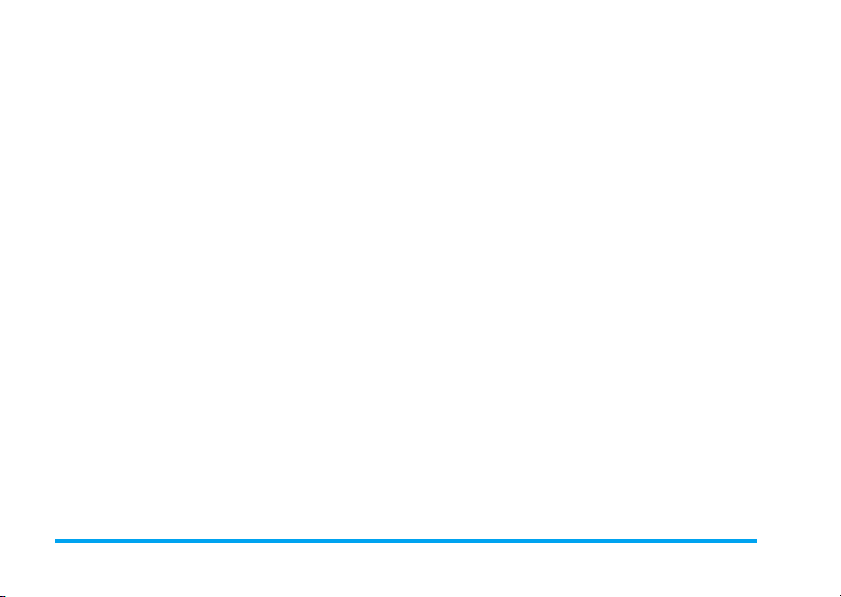
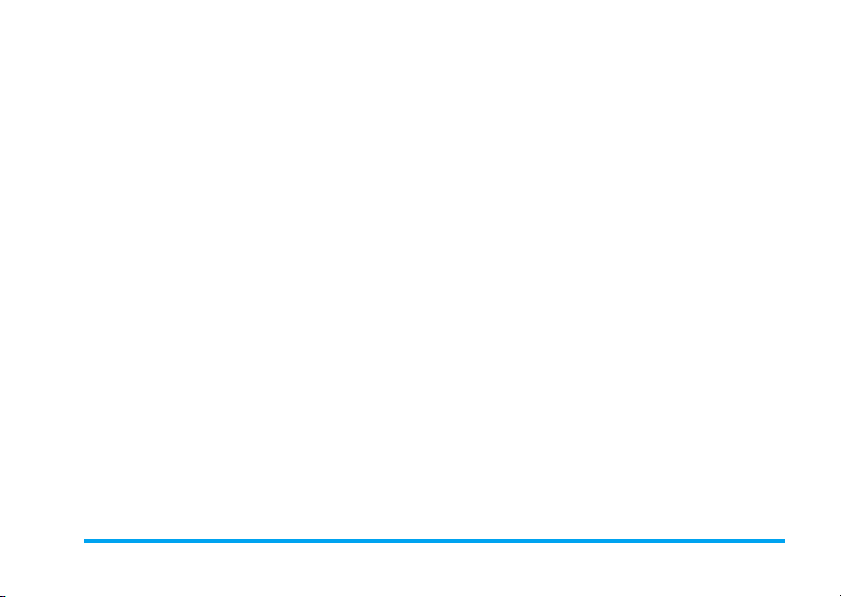
Содержание
1. Подготовка к эксплуатации .......1
Установка SIM-карты ....................................1
Включение телефона ....................................2
Зарядка аккумулятора ..................................3
Установка горячих клавиш ..........................4
2. Звонки ..............................................5
Выполнение звонка ......................................5
Ответ на звонок и
завершение звонка .......................................5
Регулировка громкости динамика ............6
Громкая связь ................................................6
Опции, доступные во время звонка .........6
Быстрый вызов ..............................................7
Управление несколькими звонками .........8
3. Ввод текста ..................................10
Режим ввода текста T9® .........................10
Основной режим ввода текста ..............11
4. Бизнес ...........................................13
Калькулятор .................................................13
Конвертер денег ........................................ 13
Органайзер .................................................. 13
Всемирное время ......................................15
Запись звука ................................................16
Будильник .....................................................16
ÈÊ-ïîðò ......................................................... 17
Автовключение и автоотключение .........18
Услуги + .........................................................19
5. Мультимедиа ............................... 20
Память ...........................................................20
Ссылки ...........................................................20
Фонотека .......................................................20
Альбом ..........................................................21
Режим демо .................................................23
Слайд-шоу .....................................................23
6. Развлечение ................................ 25
WAP ................................................................25
Кирпичики .....................................................28
In-Fusio ...........................................................28
Вспышка ........................................................29
Java ................................................................29
7. WAP ............................................... 31
8. Сообщения .................................. 32
Настройки .....................................................32
Создать сообщение ...................................37
Входящие ......................................................41
Черновики .....................................................46
Шаблоны .......................................................46
Исходящие ...................................................46
9. Настройки .....................................48
Время и дата ................................................48
i
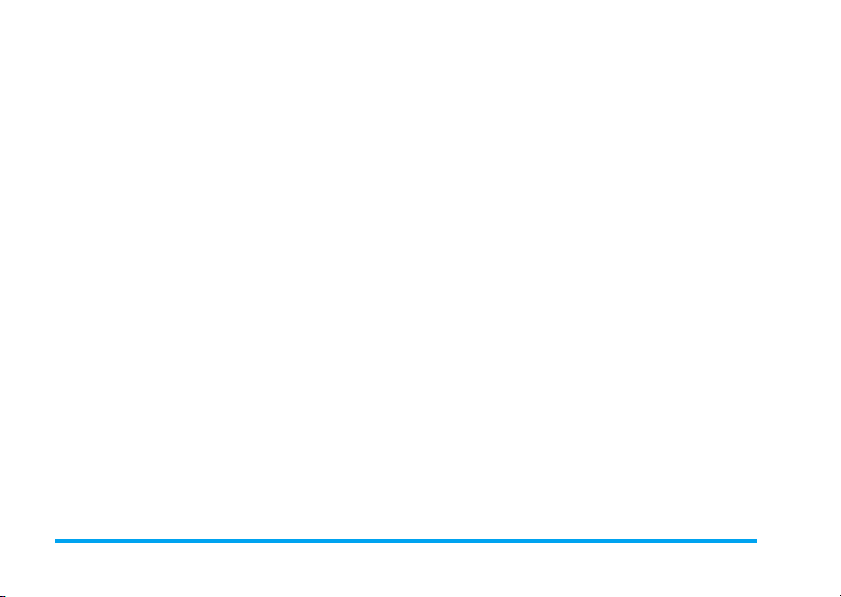
Автономный .................................................48
Безопасность ...............................................49
Профили ........................................................50
Звуки ..............................................................51
Экран .............................................................52
Ñåòü ................................................................54
Быстрые клавиши .......................................56
ßçûê ................................................................58
10. Камера ...........................................59
Как выполнить следующие
операции... ....................................................59
Меню "Камера" ............................................61
Справка .........................................................64
11. Телефонная книга .......................65
Копировать в телефон ...............................65
Телефонная книга .......................................65
Удалить все ..................................................65
Быстрый вызов ............................................65
ii
Список имен ................................................66
Добавить контакт ........................................68
Сервисные номера ....................................69
Состояние .....................................................69
12. Информация о вызовах ............70
Счетчики .......................................................70
Настройки .....................................................71
Список вызовов ..........................................73
Иконки и символы ............................. 74
Устранение неисправностей ........... 76
Оригинальные аксессуары
Philips .................................................... 79
Меры предосторожности ................ 81
Международная информация
î SAR (ICNIRP) ................................... 87
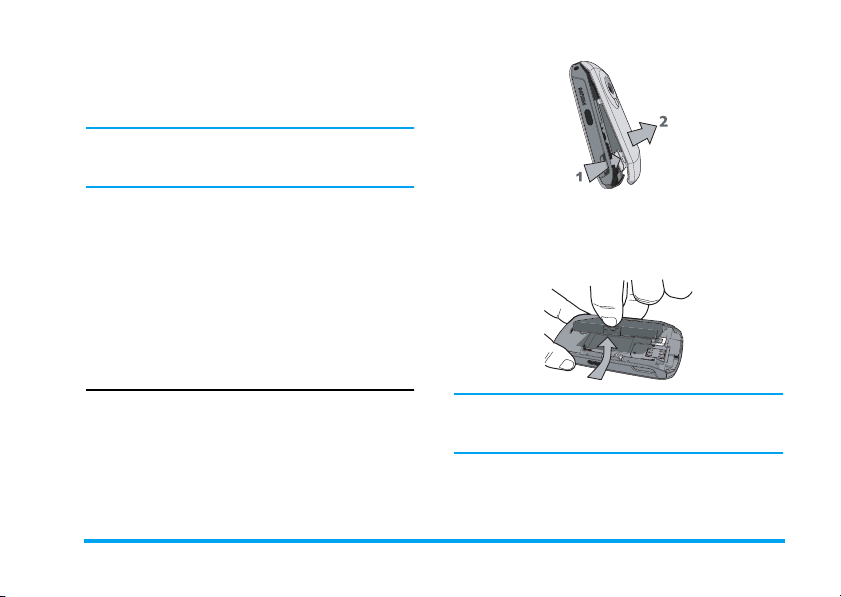
1. Подготовка к эксплуатации
Перед использованием телефона прочитайте,
пожалуйста, указания по безопасности в
разделе "Меры предосторожности".
Для использования телефона необходимо
установить в него активированную SIM-карту,
предоставляемую вашим оператором GSM или
продавцом. SIM-карта содержит данные об
условиях вашего подключения, номер вашего
мобильного телефона и память, в которой вы
можете хранить телефонные номера и
сообщения (см. главу "Телефонная книга" на
стр. 65).
Установка SIM-карты
Снимите заднюю крышку
Чтобы вставить SIM-карту, необходимо сначала
снять заднюю крышку. Нажмите защелки и
поднимите крышку, как показано ниже.
Подготовка к эксплуатации 1
Извлечение аккумулятора
Чтобы вытащить аккумулятор, потяните
внутренние защелки наружу, затем поднимите
аккумулятор.
Если вы вытаскиваете аккумулятор при
включенном телефоне, вы можете потерять все
ваши персональные настройки.
Установка SIM-карты
Сдвиньте держатель SIM-карты, чтобы
освободить его. Вытащите SIM-карту из
защитного держателя и установите в
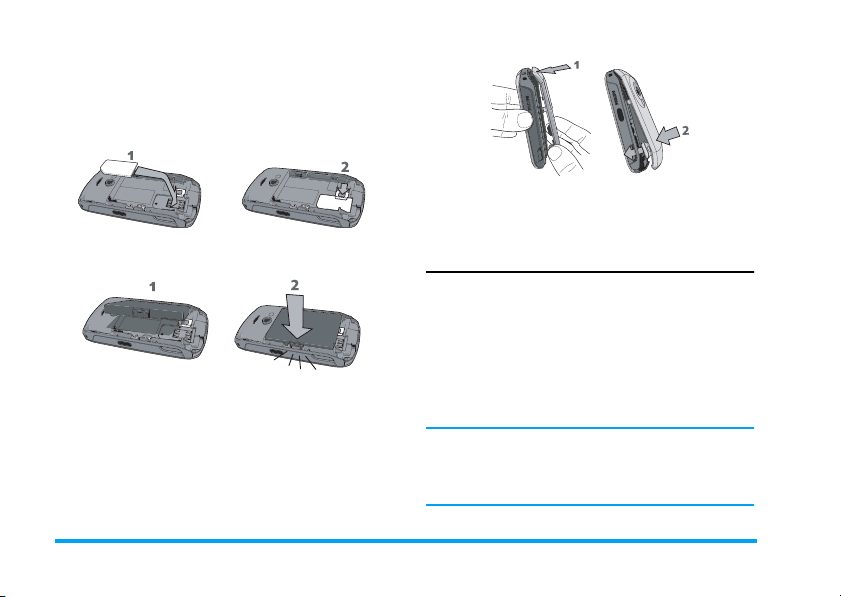
предусмотренное место; обрезанный угол
карты должен быть расположен правильно,
позолоченные контакты должны быть
обращены вниз. Сдвиньте держатель карты в
фиксированное положение.
Перед использованием телефона снимите
защитную пленку с экрана, объектива камеры и
Установите аккумулятор контактами вниз, как
показано ниже.
Установите заднюю панель, как показано ниже;
вставьте переднюю панель в проушины в
верхней части телефона, затем надавите на
нижнюю часть до срабатывания защелки.
ИК-порта.
Включение телефона
Чтобы включить телефон, длительно нажмите
кнопку
требуется. PIN-код - это 4-8-значный секретный
код вашей SIM-карты. Этот код задается
заранее и сообщается вам вашим оператором
или магазином. Дополнительная информация о
PIN-кодах приведена на стр. 49 в разделе
"Безопасность".
Если вы ввели неправильный PIN-код 3 раза,
ваша SIM-карта блокируется. Чтобы
разблокировать ее, вы должны запросить код
PUK у вашего оператора.
)
. Введите PIN-код, если это
2 Подготовка к эксплуатации
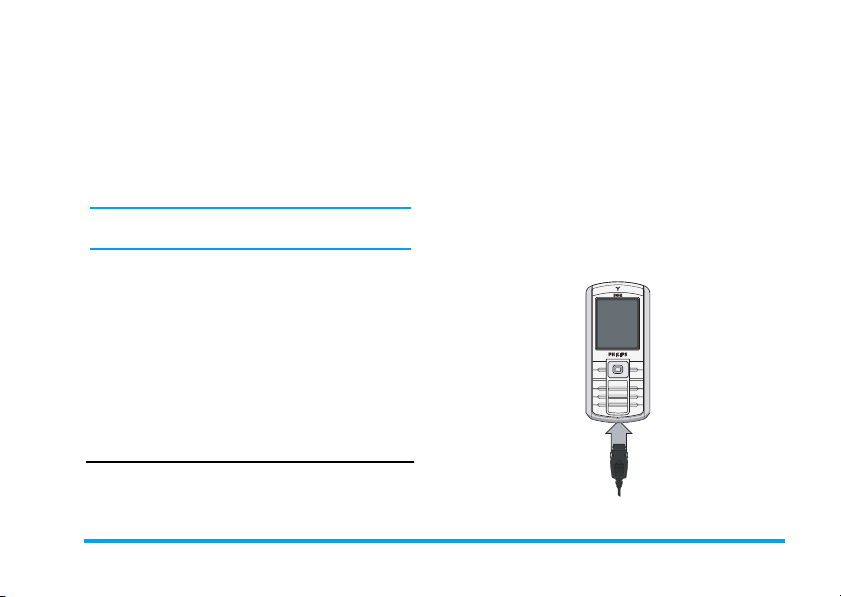
При первом включении вашего мобильного
телефона с вашей новой SIM-картой вам
предложат выполнить следующие действия:
Установить
дату
Установить
время
Эти три операции подробно описаны в главе
"Настройки" на стр. 48.
Копировать
имена с
SIM-карты в
телефон?
Установка текущей даты.
Установка текущего времени.
Если ваш телефон обнаруживает имена и номера телефонов в телефонной книге на
SIM-карте, вас спросят, хотите
ли вы копировать их в
телефонную книгу телефона.
Если вы хотите копировать
номера, нажмите Äà, åñëè íåò -
Íåò.
зарядке аккумулятора, если опция "Сигнал
батареи" включена (см. пункт "Звуковые
сигналы" на стр. 52).
После установки аккумулятора и крышки
аккумулятора вы можете зарядить телефон.
Вытащите защитную резиновую заглушку,
закрывающую гнездо для подключения
зарядного устройства (заглушка прикреплена к
телефону, чтобы вы не потеряли ее). Вставьте
разъем, как показано ниже. Затем вставьте
вилку зарядного устройства в розетку сети
переменного напряжения.
Зарядка аккумулятора
Ваш телефон работает от перезаряжаемого
аккумулятора. Новый аккумулятор частично
заряжен; звуковой сигнал уведомит о слабой
Подготовка к эксплуатации 3
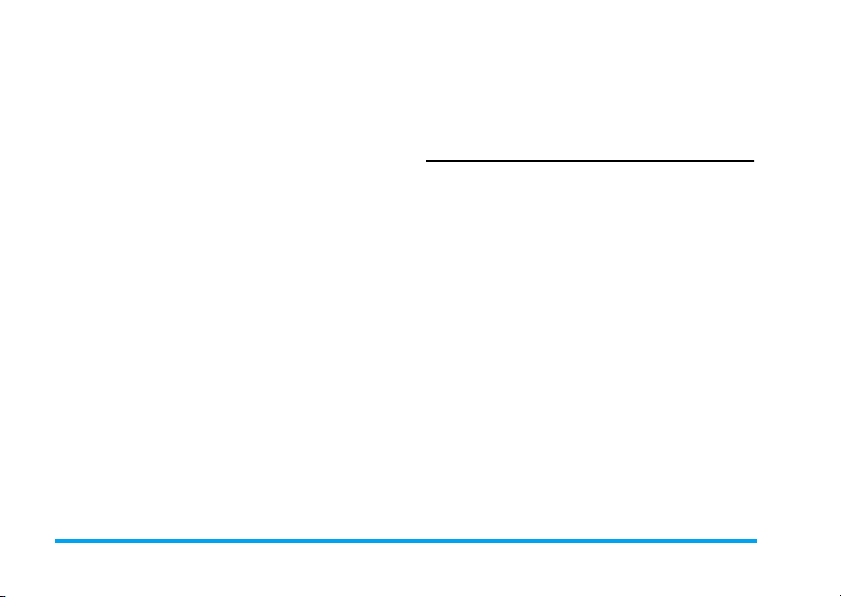
Символ аккумулятора указывает состояние
зарядки. Во время зарядки изображение
элементов индикатора зарядки меняется;
полная зарядка вашего мобильного телефона
занимает около 2,5 часов. Когда все полоски
отображаются постоянно, аккумулятор
заряжен полностью. После этого можно
отключить зарядное устройство. В зависимости
от сети и условий эксплуатации время работы в
режиме разговора достигает 6 часов, а в
режиме ожидания – 400 часов.
Если зарядное устройство остается
подключенным к мобильному телефону при
полностью заряженном аккумуляторе, это не
приводит к повреждению аккумулятора.
Выключить зарядное устройство можно только
путем отсоединения его от розетки, поэтому
используйте розетку сети переменного
напряжения с легким доступом. Вы можете
подключать зарядное устройство к источнику
питания IT (только в Бельгии).
Установка горячих клавиш
Вы можете запрограммировать цифровые
кнопки 2-9 (кроме 5, используемой
для включения вспышки и защищенной от
перепрограммирования) для вызова ваших
любимых функций посредством длительного
нажатия цифровых кнопок. Некоторые горячие
клавиши запрограммированы заранее.
Дополнительная информация приведена в
пункте "Быстрые клавиши" на стр. 56.
4 Подготовка к эксплуатации
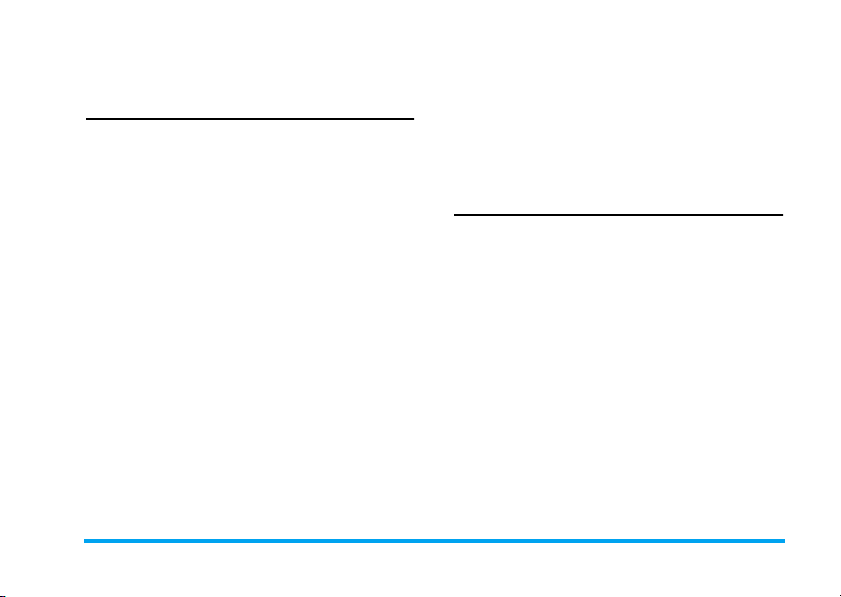
2. Звонки
Выполнение звонка
Из режима ожидания
1. В режиме ожидания введите номер
телефона с помощью клавиатуры. Чтобы
исправить ошибку, нажмите R<C.
2. Нажмите (, чтобы выполнить набор.
3. Нажмите ) или RЗавершить äëÿ
отбоя.
При выполнении международного звонка
длительно нажмите *, чтобы ввести знак "+"
международного префикса.
Использование телефонной книги
1. Нажмите - в режиме ожидания, чтобы
вызвать меню, затем , или
L
2. Выберите имя в списке. Если вы
Выбрать, чтобы вызвать список.
используете встроенную телефонную
книгу телеф она и выбр анный а бо не нт
имеет более одного номера, автоматически набирается номер, заданный
как номер по умолчанию. Чтобы выбрать
другой номер, нажмите < или
>
(дополнительная информация приведена в
главе "Телефонная книга" на стр. 65).
3. Нажмите (: выполняется набор выбранного номера.
4. Нажмите ) или RЗавершить äëÿ
отбоя.
Ответ на звонок и завершение звонка
При приеме вызова может отображаться
номер звонящего, если звонящий разрешил
это. Если этот номер содержится в выбранной
телефонной книге, на дисплее вместо номера
отображается соответствующее имя.
• Чтобы ответить на звонок, нажмите (.
• Чтобы отклонить вызов, нажмите ).
Если вы активировали "Перенаправление"
(см. стр. 72), звонок переадресуется на
другой номер или в голосовую почту.
• Чтобы выключить звонок, нажмите
R
Отключить звук (это приводит только к
выключению звука без отказа или принятия
вызова).
• Äëÿ отбоя нажмите ).
Звонки 5
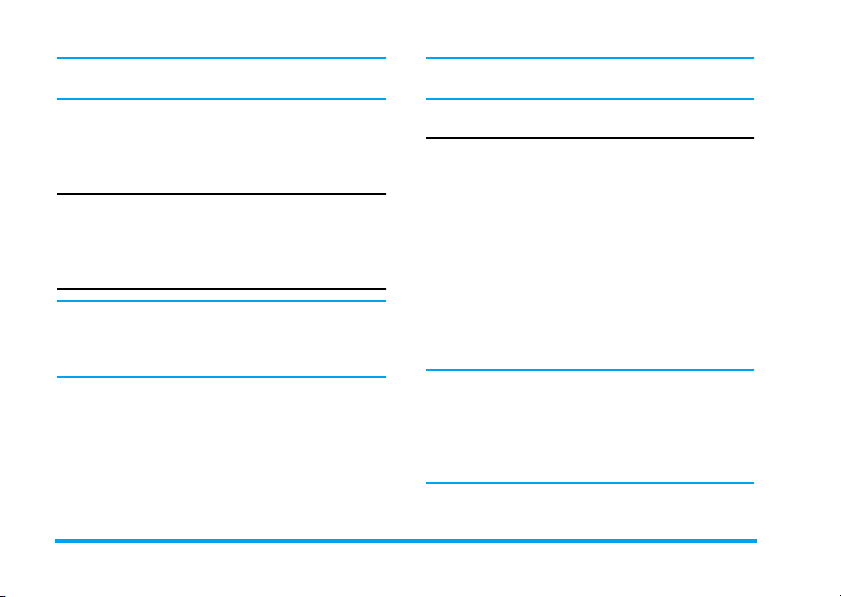
В режиме "Без звука" телефон не звонит (см.
стр. 52).
Если вы выбрали опцию "Ответ любой", âû
можете принять звонок нажатием любой
кнопки, кроме ) (см. стр. 71).
Регулировка громкости динамика
Чтобы увеличить или уменьшить громкость во
время разговора, нажмите кнопку навигации
+
èëè -.
Громкая связь
Для вашего комфорта и безопасности не
держите телефон возле уха при использовании
режима "Громкая связь", особенно при
увеличении громкости.
1. В режиме ожидания введите телефонный
номер с клавиатуры или выберите имя в
телефонной книге.
2. Нажмите , или LПараметры, затем
выберите Вызов - гр/связь и нажмите
или LВыбрать.
,
Чтобы включить или выключить громкую связь
во время разговора, длительно нажмите (.
Опции, доступные во время звонка
Во время разговора нажмите , или
L
Параметры, чтобы получить доступ к
следующим опциям.
Включить громкую связь
Эта опция позволяет вам использовать ваш
мобильный телефон в режиме громкой связи.
Отключить звук / Включить звук
Позволяет вам выключить микрофон, чтобы
собеседник не слышал вас, или включить
микрофон.
Записать разговор
Во многих странах запись телефонного
разговора регламентируется законодательством. Мы рекомендуем вам предупреждать
собеседника, если вы собираетесь записывать
разговор с ним, и осуществлять запись только
в случае его согласия.
Чтобы записать разговор во время активного
соединения, выберите Записать разговор è
6Çâîíêè
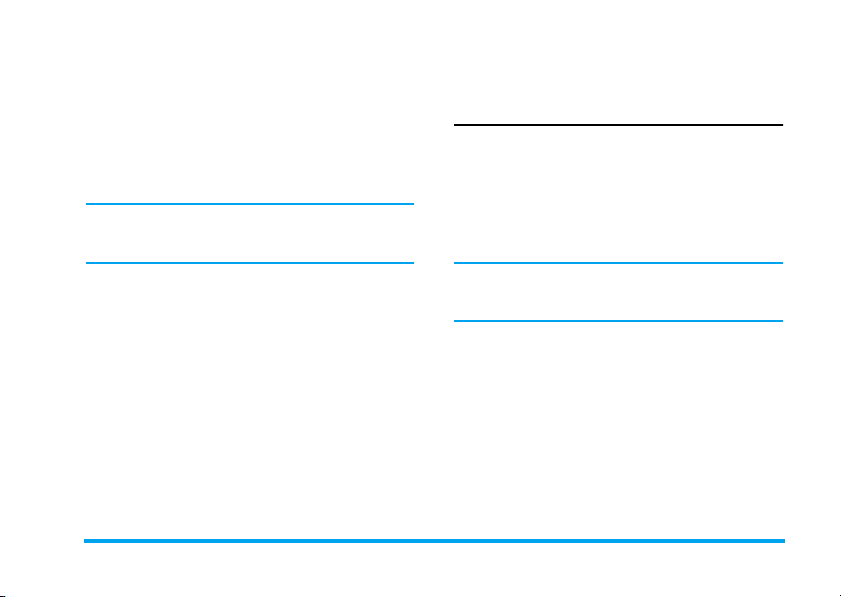
нажмите OK. Чтобы закончить запись, нажмите
еще раз OK или LСохранить ; îêíî
редактирования позволяет присвоить записи
имя, которое затем отображается в
Мультимедиа > Фонотека > Записи, а также в
Бизнес > Запись звука.
Число и длительность записей зависит от
емкости памяти (см. пункт "Память" на стр. 20).
Åñëè âû âûáð àëè Отключить звук, а затем
Записать разговор, записывается только голос
вашего собеседника.
Другие опции, доступные во время звонка
Нажмите
можность выполнить следующие действия во
время текущего звонка: вы можете открывать
и просматривать Список имен èëè Список
вызовов, дать отбой посредством выбора
Конец вызова, изменить настройки Ýêâà-
лайзера, отправить или прочитать SMS,
просматривать события в Органайзере è
управлять ими.
Блокнот позволяет вам записать номер. Затем
вы можете сохранить его в телефонной книге,
L
Параметры, чтобы иметь воз-
позвонить или послать сообщение на этот
номер.
Быстрый вызов
Для вызова функции Быстрый вызов нажмите
+
в режиме ожидания. Она позволяет вам
запрограммировать четыре часто набираемых
номера. Затем вы можете быстро позвонить на
любой из этих номеров, выбрав
соответствующую иконку или картинку на
экране.
Эта функция также доступна из главного меню:
Настройки > Быстрые клавиши > Быстрый
вызов.
Установка быстрого вызова
1. В режиме ожидания нажмите +, чтобы
отк рыть экран Быстрого вызова. Выберите
миниатюру, которую хотите сконфигурировать, и нажмите , или
L
2. Выберите имя в телефонной книге и
Установить.
нажмите OK снова, чтобы открыть Альбом
и выбрать картинку. Выполните аналогичные операции для каждой миниатюры.
Звонки 7
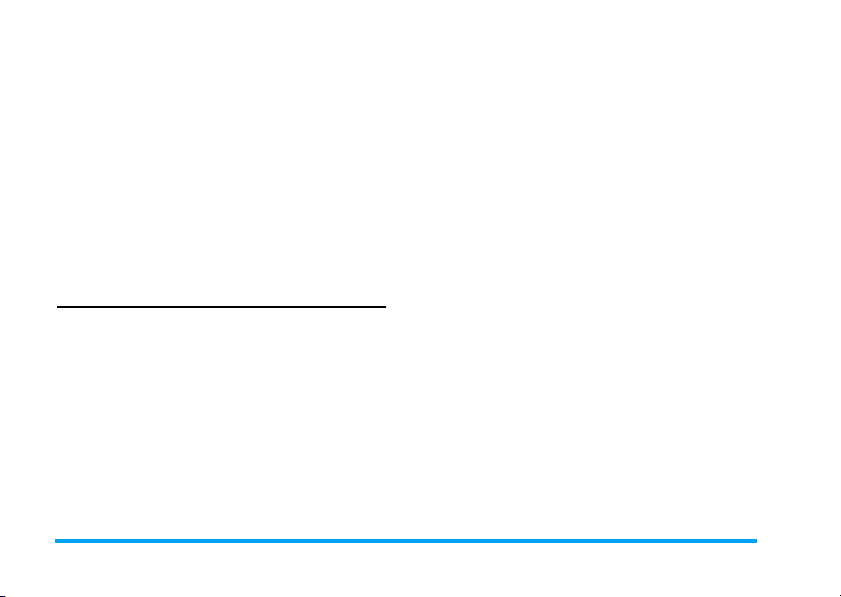
Звонок с использованием быстрого вызова
Чтобы позвонить, нажмите + в режиме
ожидания, затем выберите желаемую
миниатюру и нажмите (.
Для изменения конфигурации миниатюры
выберите ее и нажмите ,, чтобы Заменить
имя и/или картинку.
Если картинка уже связана с определенным
именем, она отображается на экране быстрого
вызова. Изменение картинки в одном из меню
привед ет к ее изменению в другом.
Управление несколькими звонками
Возможность одновременного управления
двумя или несколькими звонками и создания
конференции зависит от вашего оператора и/
или условий подключения.
Выполнение второго звонка
Вы можете сделать второй звонок во время
активного звонка или удерживаемого звонка.
При наличии соединения наберите номер (или
выберите имя в телефонной книге) и нажмите
(
. Первый звонок переводится на
удержание (номер отображается в нижней
части экрана), выполняется набор второго
номера. Затем вы можете нажать OK, чтобы
получить доступ к следующим опциям:
• Переключить: переключение абонентов (для
переключения абонентов вы также можете
нажать < или >).
• Передача: соединение двух абонентов.
Когда передача выполнена, вы отключаетесь.
• Конференц ия: включение абонента в
конференцию.
Ответ на второй звонок
При получении второго звонка при наличии
соединения телефон издает сигнал "бип", и на
экране появляется сообщение Второй вызов.
Затем вы можете:
Нажать
(
Отв ет на звонок ( первый
звонок переводится на
удержание).
Нажать
)
Отказ от приема звонка.
,
L
метры
èëè
Ïàðà-
Открытие списка опций. Вы
можете выбрать Конец вызова
для завершения текущего
звонка, затем ответить на
входящий звонок.
8Çâîíêè
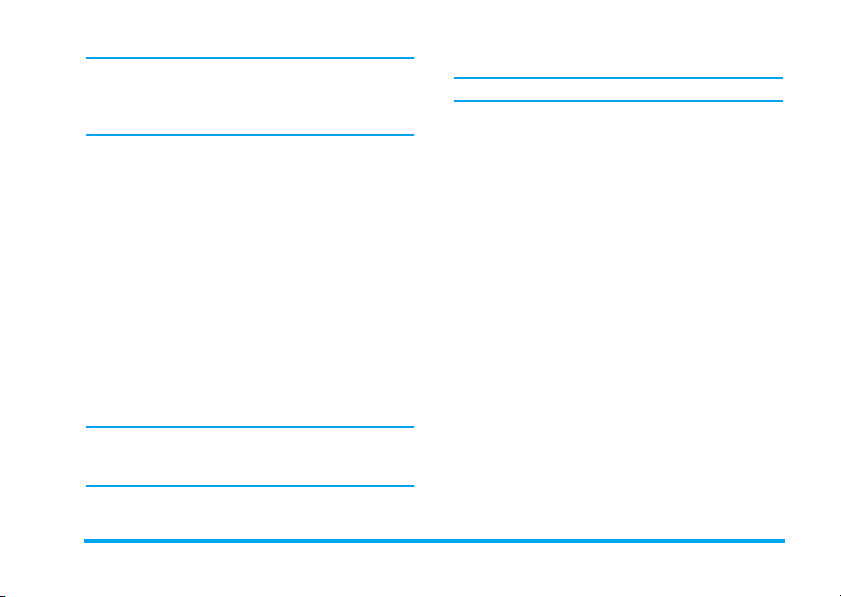
Чтобы принять второй звонок, вы должны
выключить функцию "Перенаправление" для
голосовых звонков (см. стр. 72) и включить
функцию "Второй вызов" (ñì. ñòð. 71).
Ответ на третий звонок
Если вы уже имеете один активный звонок и
один звонок на удержании, вы также можете
принять третий звонок. Чтобы сделать это, вы
должны закончить один из звонков или
включить нового абонента в конференцию.
Нажать
)
Отказ от приема звонка.
,
èëè
L
Ïàðà-
метры
Эта услуга ограничена двумя текущими
звонками (один – активный, другой – на
удержании).
Открытие списка опций. Вы
можете выбрать Принять,
чтобы ответить на входящий
звонок, или Конец вызова,
чтобы закончить текущий
звонок, затем ответить на
входящий звонок.
Конференция
Зависит от условий подключения.
Конференция создается посредством выполнения нескольких исходящих звонков или при
наличии нескольких звонков. Конференция
позволяет вам разговаривать одновременно
максимум с пятью абонентами.
1. Сначала позвоните первому абоненту,
затем второму (см. выше).
2. Нажмите , или Параметры и выберите
Конференция. Повторяйте этот процесс до
подключения пятерых участников.
3. Выберите Удалить участника, чтобы исключить участника из конференции, или выберите Частный вызов, чтобы поговорить
только с одним абонентом (остальные
участники переводятся на удержание).
4. Нажмите ), чтобы отключить сразу всех
абонентов.
Если во время конференции поступает
входящий звонок, и число участников меньше
пяти, вы можете принять этот звонок и
добавить этого абонента в конференц ию (если
уже подключены пять участников, вы можете
ответить на звонок, но не можете добавить
абонента в конференцию).
Звонки 9
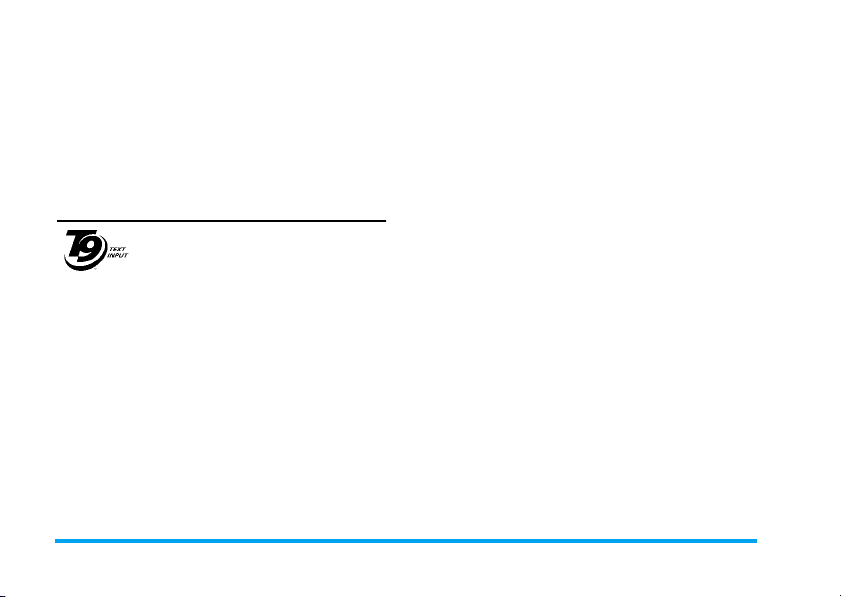
3. Ввод текста
Текст можно вводить в экране редактирования
двумя различными способами: используя
предиктивный режим ввода текста T9® или
обычный режим ввода текста. Использование
этих двух методов описано ниже.
Режим ввода текста T9
Предиктивный режим ввода текста
T9® - это режим интеллектуального
Заявка на
патент Tegi c
Euro. 0842463
слова, которые вы хотите ввести, в
зависимости от нажатых вами кнопок. Вы
нажимаете один раз каждую кнопку с
соответствующей буквой слова, и T9
предлагает слово с учетом нажатых кнопок.
При наличии нескольких подходящих слов
отображается и выделяется первое слово из
списка. Нажмите +/- или L, чтобы
просмотреть список, и нажмите OK, чтобы
вставить слово.
редактирования, используемый
для ввода текста в мобильный
телефон. Он позволяет вам
быстрее вводить текст, предлагая
®
Как использовать Т9®?
Буквы и другие символы вводятся кнопками
следующим образом:
2 - 9Ââîä áóêâ.
L
1>2>3
èëè +/
Просмотр списка предлагаемых
слов.
>
1
,
R
0
®
#
Нажмите любую из трех кнопок,
чтобы вставить выбранное слово
с последующим пробелом.
Короткое нажатие приводит к
удалению одного введенного
символа, длительное – к
удалению всего текста.
Изменение регистра букв:
Стандартный, строчные или
ПРОПИСНЫЕ буквы.
Просмотр таблицы символов и
знаков препинания. Затем
нажмите L>> èëè < и >,
чтобы просмотреть 3 доступные
таблицы.
10 Ввод текста
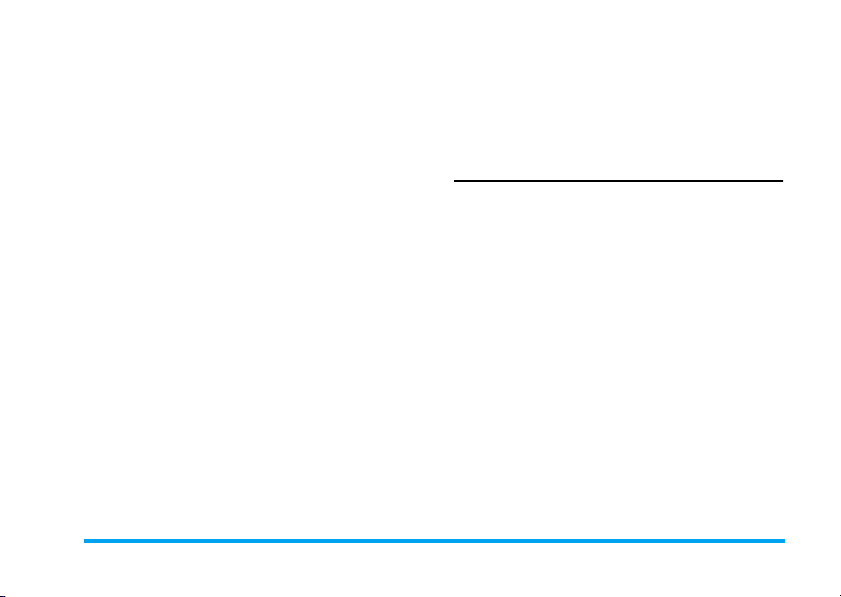
*
Переход от Т9® к основному
режиму и режиму ввода цифр.
Пример: как ввести слово "home":
1. Нажмите 4 6 6 3. На экране
отображается первое слово из списка:
Good.
2. Нажмите + или L, чтобы прокрутить
список и выбрать Home.
3. Нажмите , или >, чтобы подтвердить выбор слова Home.
Словарь
Если слово, которое вы хотите ввести,
отсутствует в словаре T9®, вы можете
добавить его в эту базу данных. Нажмите
L
1>2>3, чтобы переместиться вниз по
списку до элемента, отображаемого в виде
последовательности выделенных подчеркиваний (_ _ _ _ _).
Нажмите RЗаписать, чтобы открыть экран
основного режима редактирования текста.
Введите новое слово без пробелов
описанными ниже методами, затем нажмите
L
OK. Затем вы возвращаетесь к
составляемому сообщению со вставленным
новым словом.
ßçûê
Вы можете переключить язык ввода во время
составления сообщения длительным нажатием
кнопки #. Доступные языки зависят от места
покупки вашего мобильного телефона.
Основной режим ввода текста
Нажмите *, чтобы перейти из T9® в
основной режим ввода текста. В этом режиме
для ввода желаемого символа необходимо
нажимать на кнопки многократно: буква "h" –
вторая буква, изображенная на кнопке 4,
поэтому для ввода "h" надо нажать эту кнопку
два раза. Кратковременное нажатие
R
Отмена приводит к удалению одного
введенного символа, длительное – к удалению
всего текста.
Пример: как ввести слово "home":
Нажмите 4 4 (GHI), 6 6
(MNO), 6 (MNO), 3 3 (DEF). Когда
сообщение составлено, нажмите ,.
Справа указано, какими кнопками вводятся
различные буквы, цифры и другие символы.
6
Ввод текста 11
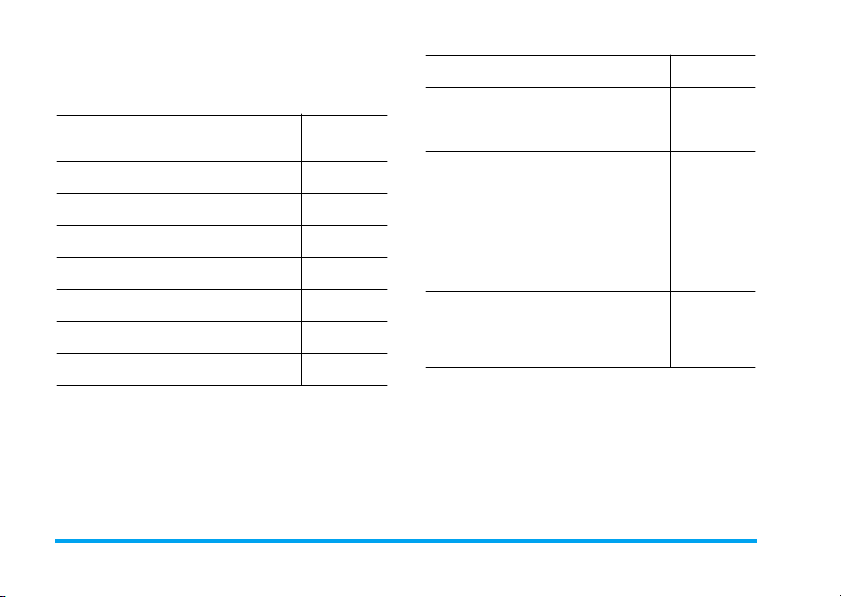
Кратковременное нажатие
пробел 1 . , @ / : ; " ’ ! ¡ ? ¿
1
# + - * = % < > ( ) & £ $ ¥ E
à á â ã a b c 2 à ä å æ ç
2
ä å æ ç d e f 3 é è ∆ Φ
3
è é ê ë g h i 4 Γ ì
4
ì í î j k l 5 Λ
5
ï ð ñ m n o 6 ñ ò ö
6
ò ó ô õ p q r s 7 β Π Θ Σ
7
ö ÷ ø ù ú t u v 8 ü ù
8
Длитель-
íîå
нажатие
1
2
3
4
5
6
7
8
ü û ý þ ÿ w x y z 9 ø Ω Ξ Ψ
9
Изменение регистра букв:
0
Стандартный, строчные
или ПРОПИСНЫЕ буквы.
Переход к режиму ввода
символов и знаков
препинания. Затем наж-
#
мите L или < и >,
чтобы просмотреть 3
доступные таблицы.
Переключение режимов:
*
T9®, основной или цифровой.
9
0
Изменение
языка,
исполь-
çóå ìîã î
при
редактировании
текста
Также
переклю-
чение
режимов
12 Ввод текста
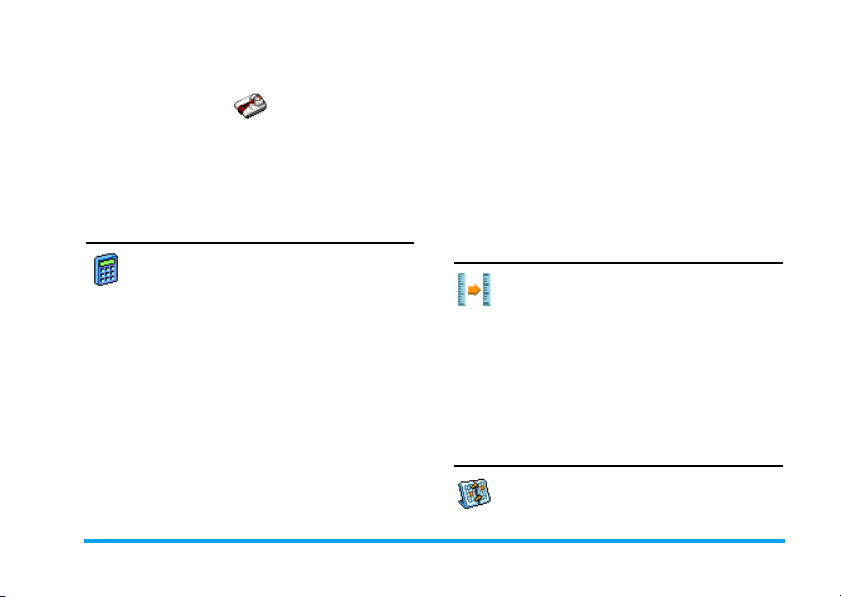
4. Бизнес
Данное меню содержит функции и опции,
организующие вашу деятельность и
предоставляющие информацию во время
вашего движения.
Калькулятор
Ваш телефон оснащен встроенным
калькулятором, который вы можете
использовать для простейших
вычислений. Числа вводятся клавиатурой,
знаки действий (операторы) - кнопками
навигации, как показано ниже в таблице:
Сложение Нажмите > или *.
Вычитание Нажмите < èëè * äâà
ðàçà.
Умножение Нажмите + èëè * òðè
ðàçà.
Деление Нажмите - или * четыре
ðàçà.
Равно Нажмите , èëè #.
Иконка в верхней части экрана указывает,
какие кнопки навигации следует использовать
для ввода операторов.
Чтобы ввести точку для обозначения дробной
части, нажмите и удерживайте 0.
Калькулятор производит вычисления с
точностью до 2 десятичных знаков, результат
округляется до большей десятичной цифры.
Конвертер денег
Данное меню позволяет пересчитать
сумму, выраженную в одной валюте, в
сумму, выраженную в другой валюте, с
учетом выбранного вами обменного курса. Вы
можете пересчитать сумму в местной валюте в
сумму в иностранной валюте или наоборот.
Введите курс в поле Обменный курс, а сумму в поле Местная èëè Иностранная: сумма
пересчитывается автоматически.
Органайзер
Это меню позволяет вам создавать
события, сохранять их в вашем
органайзере и управлять ими. Если
Бизнес 13
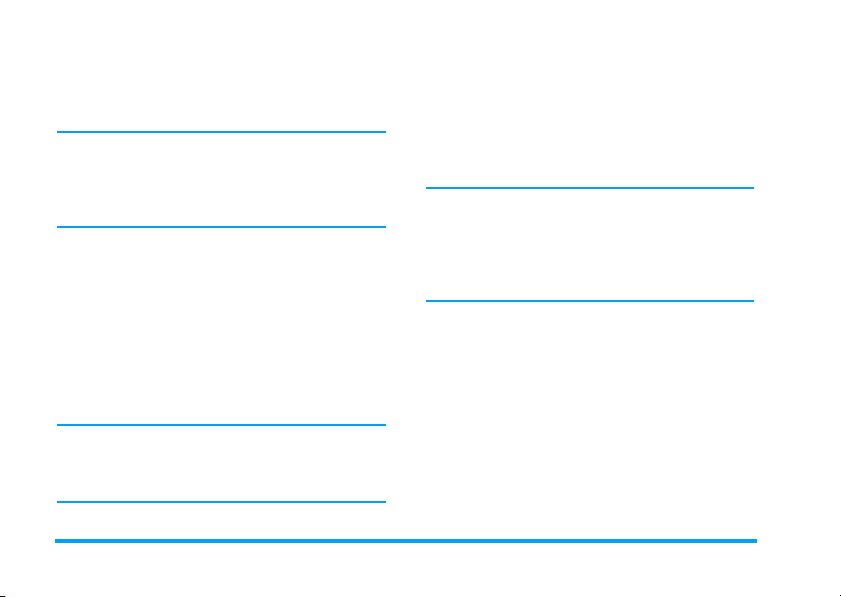
сигнал органайзера включен (см. пункт
"Звуковые сигналы" на стр. 52), звуковой
сигнал "бип" извещает вас о наступлении
события.
Органайзер использует память мобильного
телефона совместно с другими функциями
(телефонной книгой, альбомом, звуками и т.п.).
Чтобы проверить доступную память вашего
телефона, выберите Мультимедиа > Память.
Создание нов ого события
1. Â ìåíþ События выберите <Новое>, затем
тип создаваемого события (Отпуск,
Встреча, Äåëà).
2. Введите д ату и время начала и окончания
события и назовите его (например,
"Встреча с Ивановым").
3. Установите напоминание и периодичность:
сигналы будут включаться в выбранное
время.
Напоминание применимо только к событиям
типа Встреча è Äåëà. Время напоминания
меняется при изменении часового пояса (см.
ниже пункт "Международное время").
Удаление старых событий
Это меню позволяет вам удалять старые
события. Введите начальную дату (прошедшую
или будущую), начиная с которой будут
удалены все предшествующие события, и
нажмите OK дважды, чтобы удалить все
события, предшествующие этой дате.
Чтобы удалить все события, установленные в
вашем органайзере, введите начальную дату,
которая наступит через несколько лет
(например, 31 декабря 2010 года); при этом
удаляются сразу все события с более ранними
датами.
Управление событиями
Выберите событие в списке и нажмите OK èëè
L
Параметры, чтобы получить доступ к
описанным ниже опциям.
Удалить Удаление выбранного события.
Изменить Изменение выбранного собы-
Отправить
по ИК
тия.
Передача выбранного события
на другое совместимое
устройство с ИК-портом.
14 Бизнес
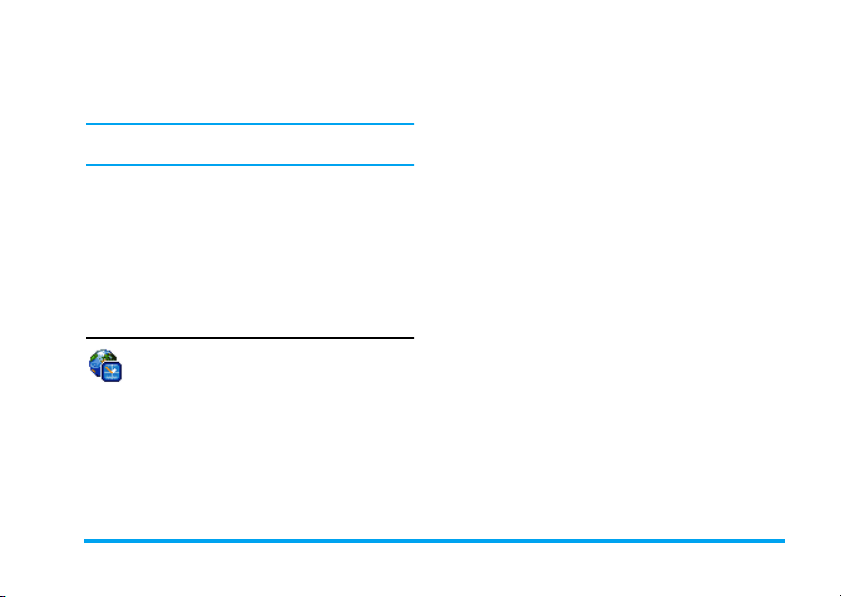
Изменить
звук
Изменение повторяющегося события также
меняет все случаи данного события.
Изменение звука, связанного с
типом сигнала для выбранного
события.
Форматы отображения событий
События могут отображаться в вашем
органайзере в различных форматах: Äíè,
Недели è Месяцы. Выберите формат
отображения и нажмите OK, затем используйте
<
или >, чтобы отобразить предыдущий
или следующий день, неделю или месяц.
Всемирное время
Это меню позволяет устанавливать и
отображать местное время и время
выбранного зарубежного часового
пояса. Учтите, что если вы выбрали
отображение местного и зарубежного
времени на вашем начальном экране, вместо
выбранного вами фонового рисунка будет
отображаться стандартный фоновый рисунок с
международным временем.
Местные настройки
Установить
время
Местный
часовой пояс
Летнее время Позволяе т вам включить èëè
Позволяет вам установить
время нажатием соответствующих кнопок.
Нажмите + или -,
чтобы выбрать часовой пояс
вашего региона.
выключить летнее время
для местного часового
пояса.
Всемирное время
Включите эту опцию, если вы хотите
отображать на экране ожидания местное
время и время другого часового пояса.
Нажмите + или -, чтобы включить èëè
выключить данную опцию. При выборе Âêë. âû
можете выбрать часовой пояс в меню
Местное/другое.
Местное/другое
Изменение часового пояса с местного на
другое и наоборот.
Бизнес 15
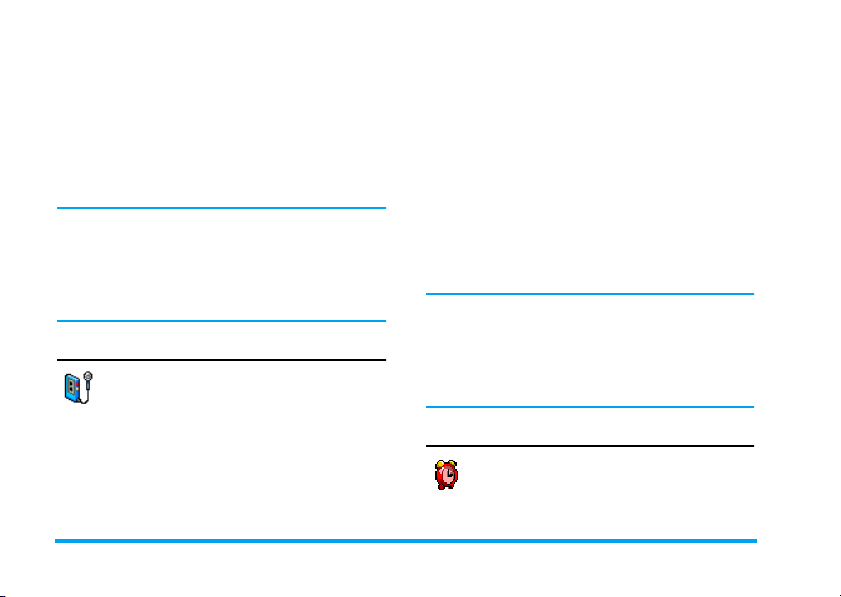
Другие настройки
Другой
часовой
пояс
Летнее
время
Сигналы, напоминания и запрограммированные события не за висят от часового пояса!
Если вы установили сигнал или событие на 9.00
утра в часовом поясе A, при переходе к
часовому поясу B сигнал или напоминание
также зазвучит в 9.00 утра.
Нажмите + или -, чтобы
выбрать часовой пояс.
Позволяет вам включить èëè
выключить летнее время для
другого часового пояса.
Запись звука
Данное меню позволяет вам делать
записи длительностью до 12 минут в
зависимости от статуса памяти (см.
пункт "Память" на стр. 20).
Выберите <Новая>, чтобы начать запись.
Появляется окно Запись звука с индикатором
выполнения. Закончив говорить, нажмите
L
Сохранить, чтобы остановить запись.
Затем можно ввести имя для нового звукового
файла или принять имя, предлагаемое по
умолчанию, нажатием OK . Затем вы можете
вернуться к списку доступных опций для новой
записи.
Нажмите
всех записей. При выборе звукового файла он
автоматически воспроизводится многократно.
Нажмите OK для доступа к опциям. Вы можете
Воспроизвести, Переименовать èëè Удалить
запись, Установить как звонок, Установить для
SMS/MMS èëè Для напоминания. Вы также
можете отправить файл по электронной почте,
через ИК-порт или MMS.
Мигающий символ предупреждения указывает
на то, что длительность вашей записи достигла
максимума. Если вы не остановите запись,
иконка "красный конверт" проинф ормирует ва с
о том, что запись слишком длинна д ля
отправки по MMS.
R
Назад, чтобы вызвать список
Будильник
Ваш мобильный телефон имеет
встроенный будильник с функцией
"Отложить". Вы можете установить до
трех разных будильников и выбрать повтор
16 Бизнес
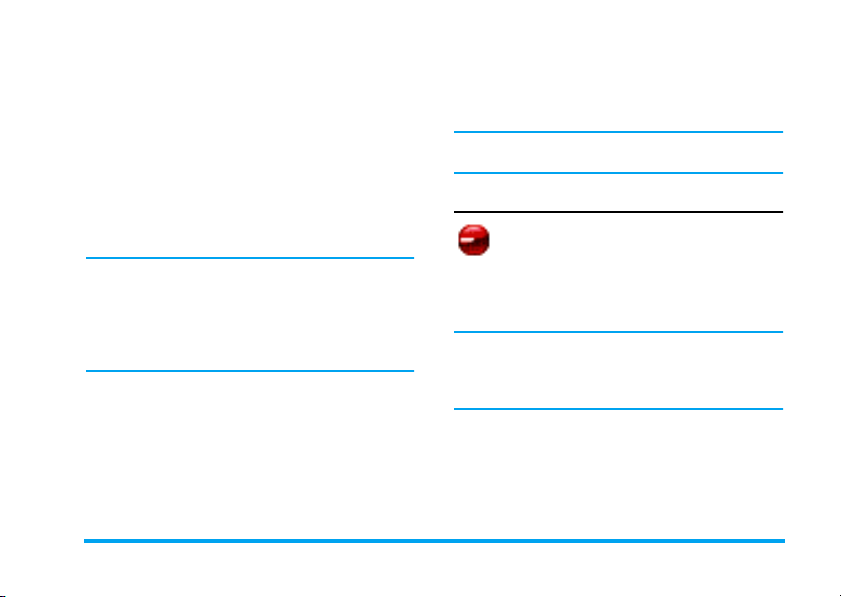
сигнала или отменить его. Чтобы установить
будильник, выполните следующие шаги:
1. Выберите будильник и установите его в
состояние Âêë.
2. Затем введите время и нажмите OK.
3. Затем выберите периодичность: Îäèí ðàç,
Ежедневно, По будням.
4. Наконец выберите тип будильника: Зуммер
или мелодия из фонотеки и нажмите OK.
Повторите описанные выше шаги, чтобы
установить другие будильники.
Будильник сработает, даже если вы выключили
телефон и если громкость звонка установлена
на Без звука. Когда будильник подает сигнал,
нажмите любую кнопку, чтобы выключить его
(кроме случая, когда включен режим
будильника "Отложить", см. ниже).
Режим "Отложить"
Это меню позволяет включить èëè выключить
режим "Отложить". Когда будильник подает
сигнал, и включен режим "Отложить":
• нажмите любую клавишу (кроме RÑòîï),
чтобы временно выключить сигнал. Будильник зазвучит снова примерно через 7 минут.
• нажмите RÑòîï, чтобы выключить сигнал
и его повторение.
Режим будильника "Отложить" автоматически
выключается после 9 повторений сигнала.
Установка режима "Отложить" применяется ко
всем установленным вами будильникам.
ÈÊ-ïîðò
Ваш мобильный телефон имеет ИК-порт,
позволяющий вам обмениваться
данными с другими ИК-совместимыми
устройствами через беспроводной канал
(например, с другим мобильным телефоном,
компьютером и КПК и т.п.).
Нельзя посылать файлы с защищенными
авторскими правами. При соединении с ПК
убедитесь в том, что вы включили его
инфракрасный порт.
Расположение устройств
Перед передачей данных между двумя
устройствами необходимо расположить их
друг относительно друга правильным образом.
Убедитесь в том, что:
• ИК-порты направлены друг на друга,
Бизнес 17
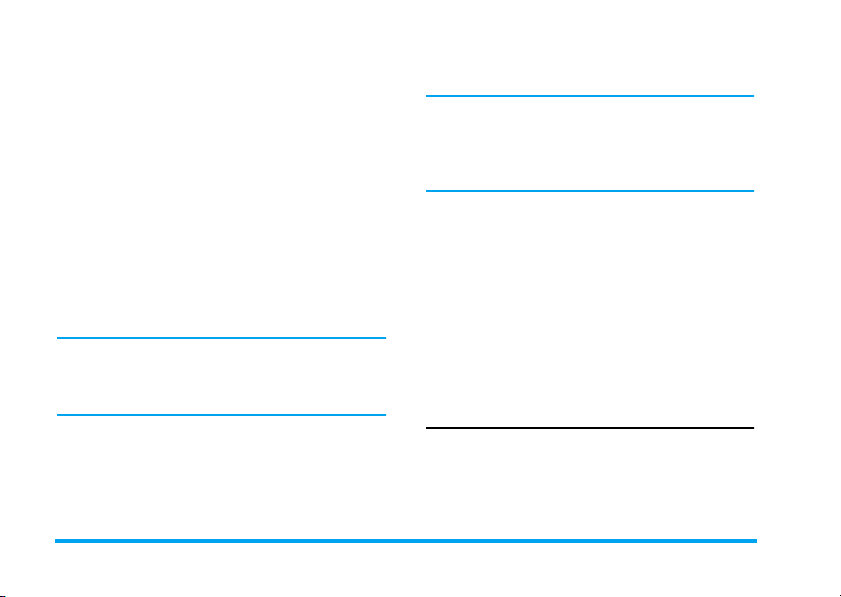
• расстояние между портами - не более 50
см,
• на пути ИК-луча нет препятствий.
Отправка данных
Чтобы отправить данные через ИК-порт вашего
мобильного телефона, вы должны сначала
выбрать отправляемый объект: при выборе
картинки, звука, имени или события подменю
дает вам доступ к опции Ïîñë àòü по ИК.
Как только ваш телефон находит другое ИКсовместимое устройство, с которым он может
обмениваться данными, автоматически
происходит отправка. Чтобы вы могли следить
за процессом, на экране отображаются
сообщения.
Отправка отменяется, если ваш телефон не
может найти другое устройство в течение
заданного времени, если прерывается связь
через ИК-порт или если вы отменяете процесс.
Получение данных
При выборе Получить ваш телефон готов к
получению данных через ИК-порт и ждет, когда
другое устройство с ИК-портом отправит их.
Как и при отправке данных, чтобы вы могли
отслеживать процесс, на экране отображаются
сообщения.
Прием отменяется, если ваш телефон не
устанавливает связь с другим устройством в
течение заданного времени, если прерывается
связь через ИК-порт, если размер файла
слишком велик или если вы отменяете процесс.
Сохранение данных
Появляющееся сообщение информ ирует вас о
том, что вы получили файл. Нажмите OK для
доступа к описанным ниже опциям.
Сохранить Сохранение данных, переи-
менование файла.
Ïîêà çàòü Отображение подробностей
полученных вами данных.
Отклонить Отказ от полученных данных.
Автовключение и автоотключение
Эти два меню позволяют вам устанавливать
автоматическое включение и выключение
вашего телефона в заданные моменты
времени. Эта функция позволяет вам продлить
время работы аккумулятора (например,
18 Бизнес
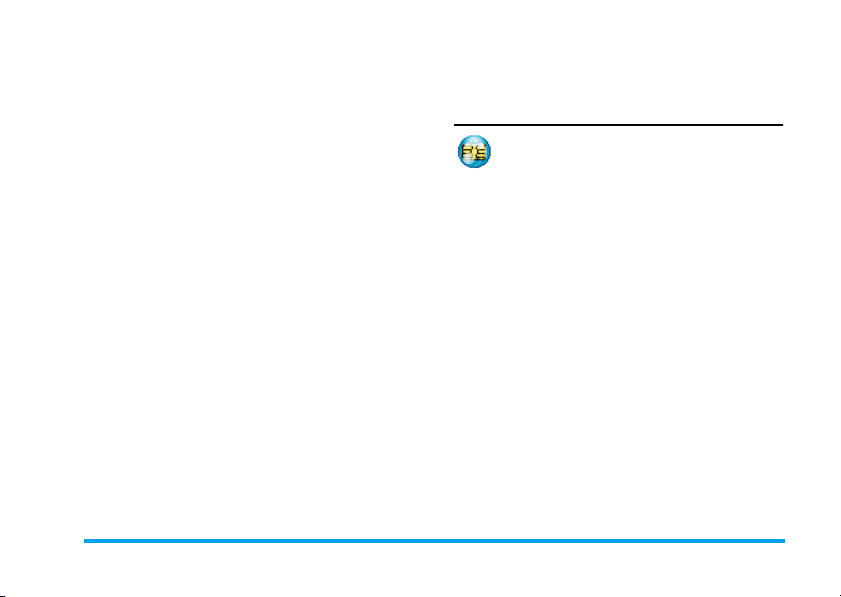
ночью), не отвлекаться в определенное время
и обеспечить автоматическое включение телефона.
Чтобы установить Автовключение, выберите
эту опцию и нажмите OK. Выберите Âêë. è
нажмите OK. Введите желательное время
автоматического включения вашего мобильного телефона и нажмите OK. Выбе рите
желаемую периодичность - Îäèí ðàç,
Ежедневно èëè По будням и нажмите OK.
Появляется подтверждающее сообщение.
Услуги +
Данная опция меню зарезервирована
для услуг вашего оператора.
Пожалуйста, обратитесь к вашему
оператору, чтобы получить дополнительную
информацию об этих опциях.
Бизнес 19
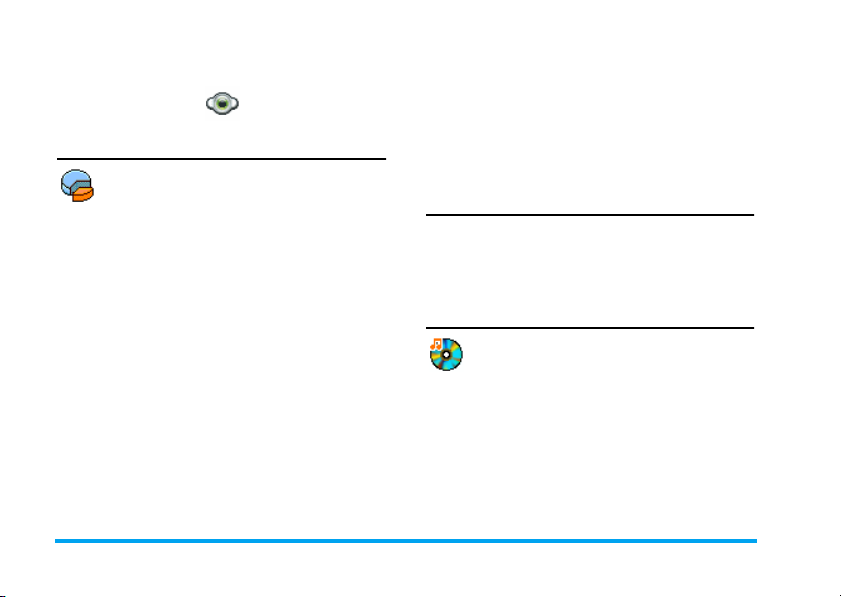
5. Мультимедиа
Память
Это ме ню позволя ет ва м отоб ражать
доступную память телефона в процен-
тах. Память мобильного телефона
используется совместно несколькими функциями: картинками, звуками, записанными
памятками и голосовыми метками для
голосовых команд, сохраненными сообщениями, записями в телефонной книге и
органайзере, играми и т.п.
Нажмите OK, чтобы проверить состояние
памяти. Дисплей отображает свободную
память в процентах и общую память телефона
в килобайтах. Нажмите OK снов а, чтобы
просмотреть подробный список разделов
памяти, используемых каждой функцией.
Ваш мобильный телефон поставляется с
большим числом звуков и картинок. Вы можете
удалять звуки или картинки только из папки
Свои мелодии èëè Мои картинки èëè Ìîè
снимки, например, чтобы освободить
пространство памяти для ваших собственных
звуков и картинок.
Если при сохранении нового элемента
появляется сообщение Список заполнен, âû
должны удалить какой-нибудь элемент, чтобы
иметь возможность создать или добавить
новый.
Ссылки
Это меню дает вам доступ к
предустановленным ссылкам WAP. Выберите
ссылку и нажмите LВыбрать, чтобы создать
соединение.
Фонотека
Это меню позволяет вам управлять
сохраненными в вашем мобильном
телефоне звуковыми файлами.
Доступные опции:
<Дополнительно...>
Посмотреть все
Запуск приложения WAP и
загрузка новых звуковых
файлов.
Доступ ко всем вашим
звуковым файлам, отображенным в одном списке.
20 Мультимедиа
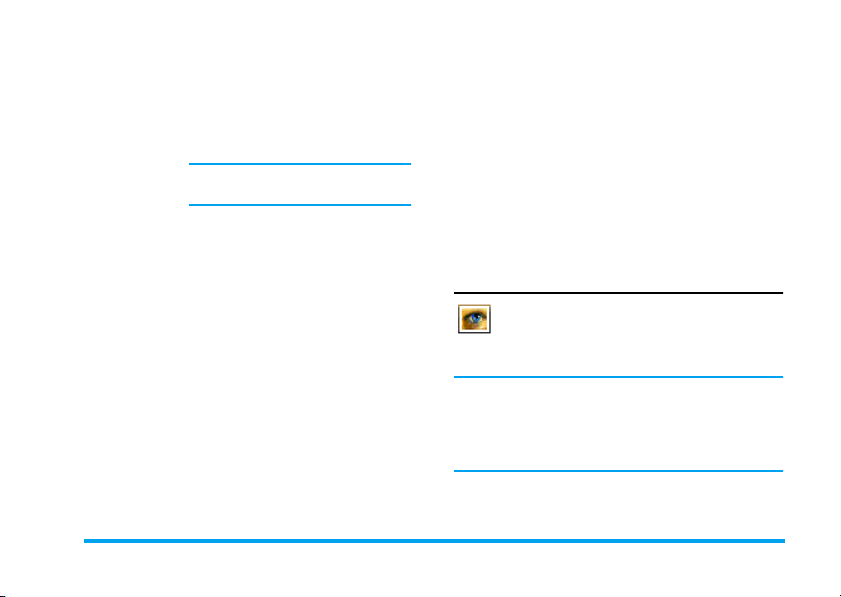
Свои
мелодии
Защищенные
Записи Доступ к списку звуковых
Открыв список, вы можете выбрать звуковой
файл и нажать OK, чтобы получить доступ к
перечисленным ниже опциям меню.
Отправить
через…
Для звонка Установка выбранного звука в
Доступ к вашим загруженным
звуковым файлам.
Доступ к списку звуков с
защищенными авторскими правами.
Защищенные мелодии нельзя
отправлять и удалять.
записей.
Отправка выбранного файла по
электронной почте (ñì.
стр. 37), через ÈÊ-ïîðò (ñì.
ñòð. 17) èëè MMS (см. стр. 39).
Учтите, что звуки из папки
Записи нельзя посылать по
MMS.
качестве звонка.
Äëÿ SMS/
MMS
Переименовать
Удалить /
Удалить
все
Установка выбранного звука в
качестве сигнала SMS/MMS.
Данна я опция должна бы ть
включена в меню Настройки >
Звуки (ñì. ñòð. 52).
Переименование выбранного
звукового файла.
Позволяет Удалить выбранный
файл или все файлы сразу.
Альбом
Это меню позволяет в ам отображать и
изменять картинки, сохраненные в
вашем мобильном телефоне. Опции
описаны ниже.
Для правильного сохранения и отображения
картинки должны иметь размеры и формат,
поддерживаемые в ашим мобильным
телефоном. См. подробности в пункте
"Настройки" на стр. 64.
Мультимедиа 21
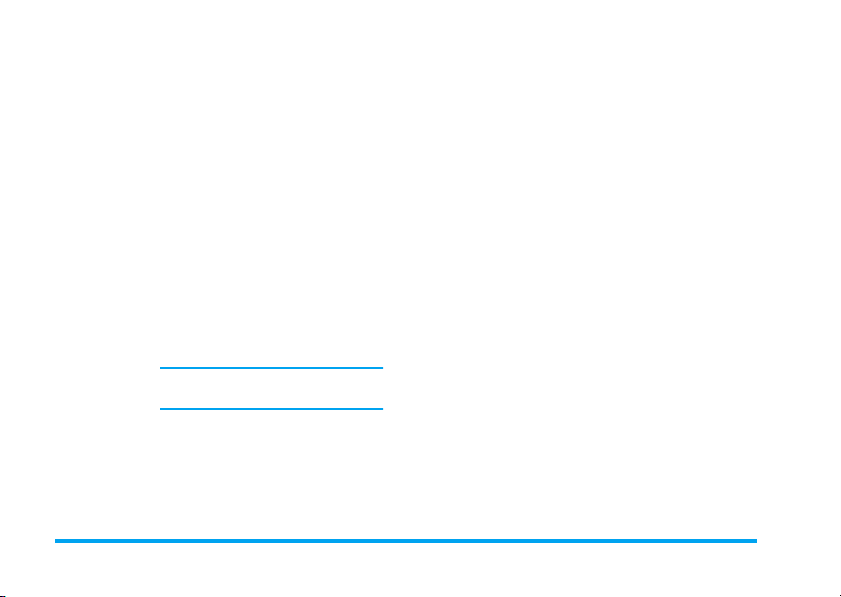
<Дополнительно...>
Посмотреть все
Мои
снимки
Мои
картинки
Защищенные
Иконки Доступ к списку загруженных
Изображения представлены в папках как
текстовый список. Выберите изображение и
нажмите >, чтобы просмотреть его. Нажатие
Запуск приложения WAP и
загрузка новых графических
файлов. Дополнительная информация приведена на
стр. 31.
Äîñòóï êî âñåì âàøèм
графическим файлам, отображенным в одном списке.
Доступ к снимкам, сделанным
встроенной камерой вашего
телефона.
Доступ к полученным картинкам.
Доступ к списку стандартных
защищенных картинок.
Защищенные картинки нельзя
отправлять и удалять.
вами иконок.
OK дает вам доступ к описанным ниже опциям
ìåíþ.
Отправить
чере з…
Установить
как фон
Изменить Используйте данное меню для
• Текст
Отправка выбранного файла
по электронной почте (см.
стр. 37), через ÈÊ-ïîðò (ñì.
ñòð. 17) èëè MMS (ñì. ñòð. 39).
Учтите, что вы не можете
отправлять картинки с
защищенными авторскими
правами.
Установка выбранной картинки
в качестве фонового рисунка.
доступа к следующим опциям:
Позволяет добавить текст к
выбранной картинке. Введите
текст на экране редактирования и нажмите OK. Используйте кнопки навигации, чтобы
передвинуть текст на экране:
одно кратковременное нажатие перемещает текст на 1
пиксель, длительное - на 5
пикселей.
22 Мультимедиа
